
Tento software udrží vaše ovladače v provozu a ochrání vás tak před běžnými chybami počítače a selháním hardwaru. Zkontrolujte všechny své ovladače nyní ve 3 snadných krocích:
- Stáhněte si DriverFix (ověřený soubor ke stažení).
- Klepněte na Začni skenovat najít všechny problematické ovladače.
- Klepněte na Aktualizujte ovladače získat nové verze a zabránit poruchám systému.
- DriverFix byl stažen uživatelem 0 čtenáři tento měsíc.
S aktualizací Creators Update společnost Microsoft představila další změny a funkce a zahrnovala je větší kontrolu nad druhem nainstalovaných aplikací na vašem PC. Nyní je možné povolit uživatelům instalovat aplikace, které pocházejí pouze z obchodu na webu Aktualizace Windows 10 Creators Update.
Více zabezpečení počínaje verzí 1703
Je docela zřejmé, že aplikace můžete stahovat a instalovat odkudkoli, ale nevýhodou je, že nevíte, odkud pochází. Neznámé stahování může obsahovat chyby, které mohou poškodit váš počítač a mít negativní dopad na váš operační systém.
Z verze 1703 v systému Windows 10 byla zavedena možnost, která uživatelům blokuje instalaci aplikací jiných než Store. Dokonce ani tradiční aplikace nelze do zařízení nainstalovat, pokud nejsou z Windows Store.
Všechny aplikace ve Windows Store byly přesně ověřeny Microsoft aby bylo zajištěno, že neobsahují žádný škodlivý kód a že fungují správně.
Pomocí této možnosti budete moci udržet počítač bezpečnější a pracovat na nejvyšší výkon.
Jak blokovat instalaci aplikací třetích stran na PC s Windows
Tady jsou následující kroky, které zablokují instalaci aplikací mimo Windows Store do vašeho počítače:
- Jít do Nastavení
- Jít do Aplikace
- Klepněte na Aplikace a funkce
- Vybrat Povolte aplikace z obchodu pouze z části „Instalace aplikací“
Jakmile budete hotovi, požadovaná změna se použije automaticky, aniž byste museli restartovat počítač.
Více užitečných možností
Z rozevírací nabídky máte k dispozici další užitečné možnosti:
- Povolte aplikace odkudkoli
- Varujte mě před instalací aplikací mimo obchod
I když se tato nová funkce zdá být moudrým způsobem Microsoft nalákat uživatele na nákup aplikací z Windows Store, je to vlastně ochrana integrity vašeho počítače, protože stahování a instalace aplikací z neznámých zdrojů může způsobit potíže.
SOUVISEJÍCÍ PŘÍBĚHY K ODHLÁŠENÍ:
- Aktualizace Windows 10 Creators Update náhodně odinstaluje ovladače a aplikace
- Selhání aplikací po instalaci aktualizace Windows 10 Creators Update [Oprava]
- Aktualizace Windows 10 Creators Update vylučuje funkci Apps Corner
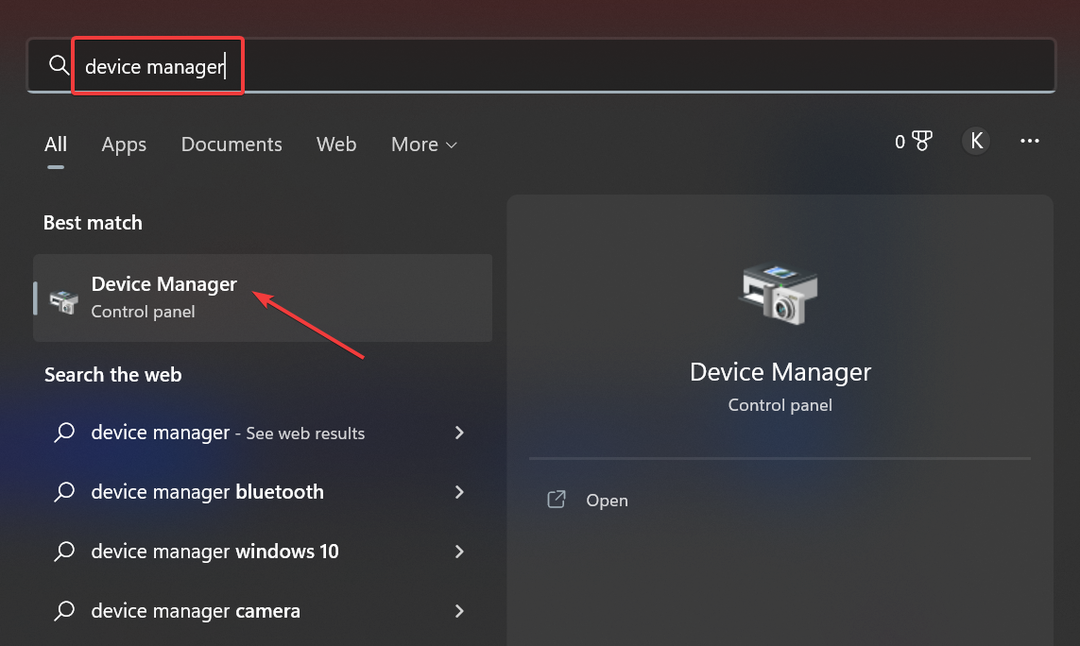

![Top 10 softwaru pro aktualizaci ovládacích prvků [Windows 10]](/f/aaa2aaafdcdcc51fae74fbfb05897e10.png?width=300&height=460)